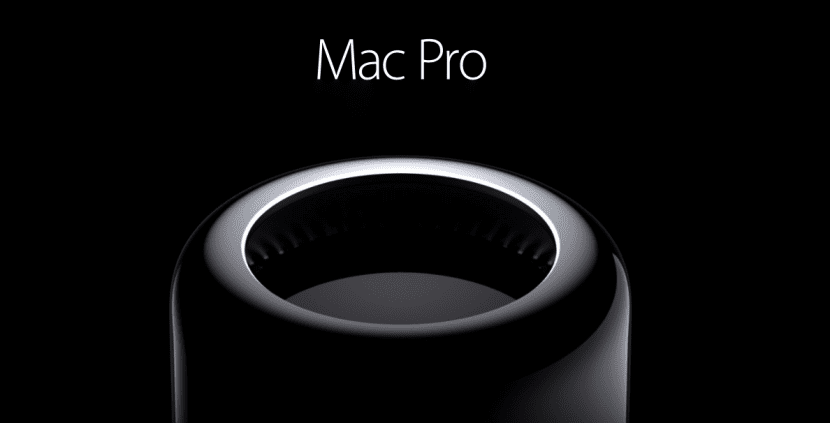
Mac sedang booming, semakin banyak orang membelinya dan banyak dari mereka melakukannya secara bekas, Mac dari tahun-tahun antara 2008 dan 2012, komputer yang bahkan saat ini dapat memberikan banyak perang, namun untuk ini Anda harus memberi mereka sedikit dorongan.
Dalam panduan ini kami akan menunjukkan kepada Anda berbagai hal, Anda akan melihat semua opsi yang Anda miliki perbarui Mac "lama" Anda sehingga perangkat keras dapat menemani perangkat lunak dan mereka tidak punya tidak ada yang membuat iri dengan model terbaruKami akan melihat tip tentang cara memelihara perangkat keras sehingga Mac kami memiliki masa pakai yang sangat lama dan kami bahkan akan meninjau aplikasi utama yang akan meningkatkan penggunaan komputer Anda hingga batas yang bahkan tidak Anda duga.
Untuk siapa panduan ini?

Panduan ini untuk semua orang yang memiliki Mac. Jika Anda memiliki Mac lama, Anda dapat melihat panduan komponen yang memungkinkan Anda berikan kehidupan baru untuk tim Anda, Jika Anda adalah salah satu dari mereka yang memiliki Mac yang tidak terlalu tua tetapi bukan model terbaru, Anda pasti akan menemukan beberapa komponen yang dapat menempatkan komputer Anda pada level terbaru dan perangkat lunak yang akan menghasilkan yang terbaik di komputer Anda. , dan akhirnya, jika Anda adalah Pemilik bangga Mac generasi mendatang akan menemukan komponen yang memungkinkan Anda memperluas sumber daya dan, di atas segalanya, perangkat lunak yang akan menyempurnakan pengalaman pengguna Anda.
Pada akhirnya, panduan ini untuk semua orang yang memiliki Mac (Jika kompatibel dengan OS X El Capitan jauh lebih baik).
Mari perbaiki interiornya, apa yang bisa kita lakukan?
Untuk yang lama dan tidak terlalu lama, Mac (Pro, iMacs, Mini, dan MacBooks) memungkinkan beberapa tingkat peningkatan, umumnya komponen termudah untuk ditingkatkan adalah drive penyimpanan, modul RAM, drive optik, dan lainnya. Tepatnya komponen ini ada di Komponen utama OS X yang dapat memberikan kehidupan baru bagi tim kami menghabiskan jumlah yang jauh lebih kecil daripada biaya tim baru.
Apakah Mac Anda lambat? Mari coba pasang SSD
Jika Mac Anda membutuhkan waktu lama untuk memulai sistem dan membuka aplikasi (saya mengerti Anda, menunggu selamanya), sekarang saatnya untuk mengganti hard drive konvensional Anda (dikenal sebagai HDD) untuk SSD baru, hati-hati di sini, tergantung pada kebutuhan kami dan tim kami dapat membuat satu atau beberapa keputusan.
Jika komputer Anda hanya mendukung perangkat SATA (ini berarti tidak memiliki pembaca CD atau Anda tidak ingin menghapusnya) kami memiliki dua opsi:
1. Ganti HDD dengan SSD:
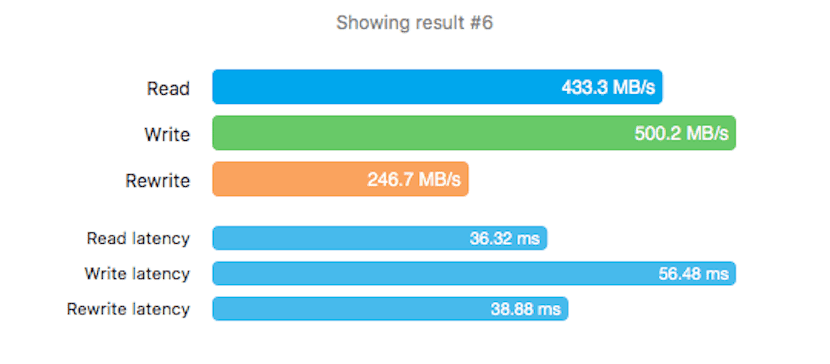
Manfaat: Kami akan mendapatkan performa tertinggi berkat kecepatan baru, dalam hal ini saya merekomendasikan SSD dari Other World Computing jika Anda adalah pengguna yang menjelajah internet, pengembang atau desainer grafis, atau SSD Corsair jika Anda adalah pengguna yang lebih berdedikasi pada video game atau mengedit video dan fotografi.
Dengan SSD, tim Anda akan mulai dalam beberapa detik dan itu akan membuka aplikasi sebelum Anda menyadarinya, itu juga akan memuat proyek, layar video game dan memindahkan file dengan kecepatan luar biasa 6 Gb / s, tanpa diragukan lagi detail ini akan membuat Anda yakin bahwa Anda memiliki komputer baru.
Kekurangan: SSD berkapasitas besar bisa menjadi "mahal", jika Anda menginginkan yang 240GB, Anda dapat menemukannya dengan harga antara € 100 dan € 140 (selama Anda menginginkan yang bagus), dan Saya merekomendasikan Corsair dan OWC karena mereka adalah merek yang telah terbukti memenuhi standar kualitas tertinggi. Jika Anda mengambil komponen murah, meskipun menjanjikan hal yang sama, Anda dapat menemukan SSD yang mencapai 3GB / s atau yang memiliki masa pakai yang sangat singkat atau menimbulkan banyak masalah. Ini adalah faktor yang sangat penting: apa yang Anda bayarkan hari ini akan menyelamatkan Anda besok.
Instruksi dengan mengklik di sini.
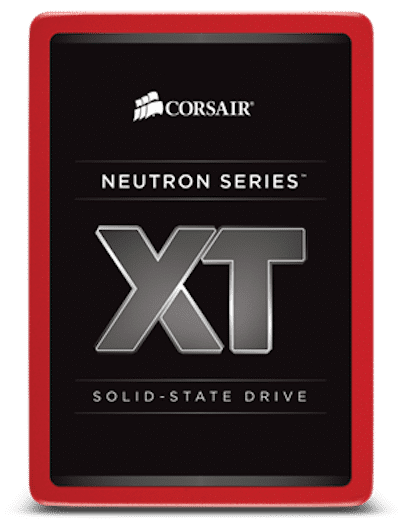

2. Gunakan SSHD
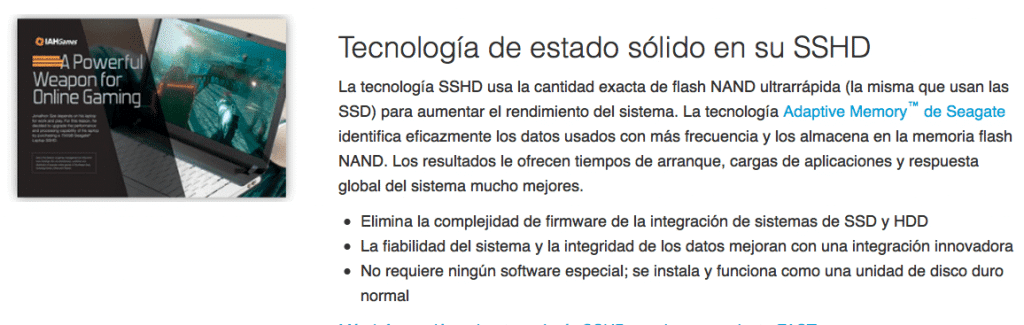
Manfaat: Disk ini bekerja mirip dengan Fusion Drive, ini adalah HDD konvensional dengan sejumlah kecil memori NAND Flash di dalamnya tempat sistem (OS) disimpan, dengan disk ini kita akan memiliki SSD (kecepatan) terbaik dan terbaik dari HDD (kapasitas) dengan harga € 100 untuk penyimpanan 1TB.
Bootingnya akan hampir secepatatau dengan SSD dan pembukaan aplikasi akan sedikit lebih cepat dibandingkan dengan HDD.
Kekurangan: Dari NAND Flash kami akan menemukan 8GB, sisanya adalah HDD murni, oleh karena itu ini adalah opsi untuk dipertimbangkan (jauh lebih baik daripada HDD) tetapi kinerja yang dapat diberikan SSD memiliki banyak ruang untuk menjalankan semuanya dengan kecepatan penuh.
Instruksi: Sama seperti pada proses sebelumnya.
Jika komputer Anda memiliki unit SuperDrive dan Anda tidak menggunakannya, Anda dapat membeli paket SSD + Data Doubler, menurut saya pilihan terbaik.
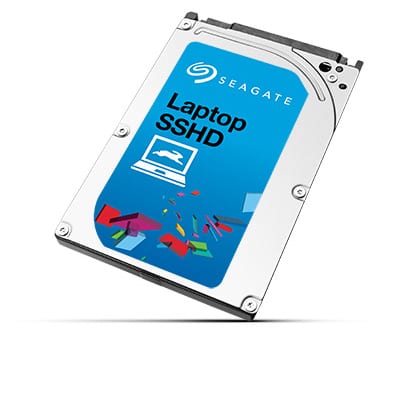
1. Memasang SSD di main bay dan HDD di Data Doubler kita bisa membuat Fusion Drive buatan sendiri.

Manfaat: Menjadi rumah kami akan mencampur 2 sistem penyimpanan, ini memberi kami kemungkinan untuk memilih berapa banyak penyimpanan yang kita inginkan di masing-masingDengan cara ini, kita dapat memilih SSD 60GB sebagai yang utama dan HDD 2TB sebagai yang kedua, atau jika kita yakin bahwa 60GB sedikit untuk SSD dan 2TB banyak untuk HDD, kita dapat memilih kombinasi yang kita suka. paling.
Kekurangan: Biayanya berlipat ganda, SSD dengan kapasitas yang lebih besar dan kinerja yang baik membutuhkan investasi yang cukup besar (walaupun yang 60GB bisa lebih murah), dan Anda juga harus melakukannya. beli adaptornya (yang mereka jual di OWC dan yang datang dalam paket dengan SSD diskon mereka), dan Anda harus melakukannya lepaskan pemutar CDJika kami ingin menggunakannya, kami harus membayar sekitar € 20 untuk adaptor eksternal yang memungkinkan kami menghubungkannya melalui USB.
Klik di sini dan pilih tim Anda untuk mendapatkan petunjuk.

Petunjuk untuk membuat Fusion Drive buatan sendiri:
Persiapan: Pertama-tama, kita harus membuat instalasi USB OS X dalam versi terbarunya. Untuk mendownloadnya, tekan GET di AppStore dengan menekan tombol «Alt», kita bisa gunakan DiskMakerX untuk membuat USB, disarankan untuk membuat salinan dengan Time Machine agar tidak kehilangan data karena kami akan memformat kedua disk.
Langkah yang diikuti:
- Setelah Mac dimatikan dan disk dipasang di lokasinya, kami menyalakan Mac dan menahan tombol «Alt» sampai pemilih mulai muncul, dari sana kami memilih USB instalasi dan menunggu sampai dimuat.
- Sebelum menginstal apapun, kita pergi ke bagian "Utilities" dan buka "Terminal".
- Di terminal kami menulis kode berikut secara berurutan:
1. daftar diskutil (Di sini kita harus mencari pengenal dari SSD dan HDD yang akan ditampilkan dengan gaya "/ dev / disk1").
2. diskutil cs membuat Fusion diskX diskY (Dalam diskX kita harus memasukkan pengenal unit SSD dan dalam diskY dari HDD).
3. daftar diskutil cs (Ini akan menunjukkan informasi tentang Fusion Drive yang dibuat, kita harus mencatat pengenal yang muncul di sebelah Logical Volume Group)
4. diskutil cs createVolume (pengenal yang ditunjuk sebelumnya) jhfs + Fusion 100% - Dengan langkah-langkah ini kita seharusnya sudah membuat Fusion Drive. Segera setelah proses selesai, buka Disk Utility untuk memeriksanya dan lanjutkan dengan penginstalan sistem di unit ini, Anda dapat memulihkan salinan Time Machine di dalamnya tanpa masalah.
2. Kecepatan tekuk Tuan Spock, RAID 0
Manfaat: Sistem RAID 0 menggabungkan kedua disk dan menulis serta membaca data secara berurutan pada keduanya pada saat yang sama, ini menyiratkan bahwa kita akan melihat caranya kapasitas dan kecepatan kedua disc ditambahkan memungkinkan kita untuk mencapai kecepatan baca / tulis hingga 1GB / s (jangan bingung dengan Gb, 2GB setara dengan 1MB, 1024Gb setara dengan 12MB), kecepatan ini akan berguna jika kita biasanya bekerja dengan file volume besar.
Kekurangan: Untuk menggunakan RAID 0, Anda memerlukan dua perangkat yang identik, yaitu kapasitas dan kecepatan yang sama, jadi disarankan juga untuk menggunakannya dengan merek dan model yang sama.
Tapi tidak berhenti sampai disitu, kita tidak bisa mengundang HDD dan SSD, kita harus pilih salah satu dari dua sistem dan gunakan dua di antaranya, jika kita menggunakan 2 HDD kita akan mencapai kecepatan kira-kira 160MB / s sedangkan dengan 2 OWC SSD kita akan mencapai kira-kira 1.200MB / s baca / tulis, ini juga merupakan investasi yang cukup besar jika kita ingin menggunakan SSD (hal baiknya adalah kapasitasnya akan bertambah, jadi jika kita ingin memiliki 240GB kita harus membeli dua SSD masing-masing 120GB).
Seolah itu belum cukup, menggunakan 2 perangkat di RAID 0 membuat kami memilikinya dua kali kemungkinan kehilangan data, yaitu, data disimpan didistribusikan di antara kedua perangkat, jika salah satu gagal kita meninggalkan setengah dari data kita, tetapi tidak separuh yang mungkin tampak, mungkin video dari sebelumnya menjelaskannya dengan lebih baik.
Instruksi:
- Kami memasang dua disk dengan model, kapasitas, dan kecepatan yang sama.
- Kami memulai Mac dari USB instalasi OS X.
- Kami membuka Terminal dan memasukkan ini:
«diskutil appleRAID create stripe [Nama yang ingin kita berikan ke RAID 0] JHFS + disk0 disk1«
3. Mesin Waktu? Dokter yang tidak ada di rumah sekarang, RAID 1.
Manfaat: Sistem RAID 1 terdiri dari penggunaan dua perangkat penyimpanan di mana sistem akan menyalin hal yang sama, yaitu, file akan disalin 1 kali untuk setiap disk yang ada, ini berarti bahwa jika satu disk mati, kita memiliki disk lain dengan semua datanya dan kami akan dapat mengganti atau memperbaiki disk yang rusak sehingga sistem menyalin semua data dari disk dalam kondisi baik ke dalamnya lagi. Dengan ini, kami memastikan untuk tidak kehilangan file apa pun karena kami mengurangi kemungkinan kegagalan sistem hingga setengahnya (akan sangat sulit bagi kedua perangkat untuk gagal pada saat yang sama). Hati-hati, ini tidak akan melindungi dari virus dan malware lainnya: jika beberapa malware menginfeksi komputer kita itu akan menginfeksi kedua perangkat pada saat yang bersamaanOleh karena itu, ini adalah opsi bagi yang paling penasaran.
Kekurangan: Dimana saya memulai? Itu tidak melindungi terhadap infeksi malware, itu tidak menambah kapasitas atau kecepatan, jadi jika kita memiliki 2 SSD 240GB pada 560MB / s komputer kita dapat menggunakan 240GB dengan kecepatan 560MB / s, ini mengandaikan a biaya yang tidak perlu dengan membayar dua kali lipat untuk keuntungan yang sama (kecuali untuk meningkatkan keamanan data kami).
Instruksi:
- Langkah 1 dan 2 yang sama dari RAID 0.
- Kami membuka Terminal dan memasukkan ini:
«diskutil appleRAID buat mirror [Nama yang ingin kami berikan ke RAID 1] JHFS + disk0 disk1«
TAMBAHAN: Dengan paket OWC kita dapat membeli SSD dengan adaptor SATA, adaptor ini memungkinkan kita memasang disk SATA 2 inci dan hubungkan melalui USB 3.0Oleh karena itu, kami dapat menggunakan SSHD sebagai disk utama atau FusionDrive yang dibuat dengan Pengganda Data dan memasukkan HDD konvensional ke dalam adaptor ini yang dapat kami tetapkan sebagai Mesin Waktu, secara otomatis membuat salinan cadangan OS X di dalamnya (opsi sempurna jika Anda memiliki kelebihan HDD 2 inci per rumah).

Apakah Mac Anda mudah tenggelam? Saatnya mengupgrade RAM

Jika Mac Anda mati lemas segera setelah Anda membuka beberapa aplikasi, mungkin sudah waktunya untuk meningkatkan RAM. Memori ini adalah komponen kunci dari sistem karena jika kami tidak memiliki cukup atau SSD, ia dapat menangani multitasking dengan baik dan kami akan dibatasi olehnya.
Seperti pada kasus sebelumnya, di sini saya hanya merekomendasikan dua produsen (masing-masing mendesain produk mereka berdasarkan publik yang menjadi tujuan mereka):
Corsair untuk para gamer, desainer grafis dan pengeditan foto dan video.
OWC untuk pengguna yang menjelajah internet, menggunakan otomatisasi kantor, atau merupakan pengembang.
Di sini opsinya agak sedikit, tidak sebanyak di bagian sebelumnya. Mari kita lihat berapa jumlah RAM yang tidak dapat dipertahankan saat ini, mana yang direkomendasikan dan mengapa:
Jika Anda memiliki RAM 2GB: Fatal, jika Mac Anda mengizinkannya, Anda harus segera mengganti RAM, hal yang disarankan agar Anda tidak pernah memperhatikan kekurangan RAM adalah menginstal 8GB, tetapi jika Mac Anda hanya mengizinkan 4, instal 4, peningkatannya pasti akan Anda perhatikan, menggandakan jumlah RAM Anda akan melihat bagaimana aplikasi berjalan bersama tanpa menenggelamkan sistem dan meskipun memiliki beberapa aplikasi terbuka Anda tidak akan kehilangan kendali sistem.
Jika Anda memiliki 4GB: Lebih baik tetapi sama buruknya, kita berada dalam situasi seperti sebelumnya, 8GB adalah basis dari mana Anda harus memulai, jika Mac Anda mengizinkannya, instal RAM 8GB, Anda dapat menjalankan aplikasi sebanyak yang Anda inginkan sehingga Anda tidak akan kehilangan kendali sistem karena itu.
Juga pikirkan bahwa banyak Mac dilengkapi GPU terintegrasi, kartu grafis ini menggunakan memori bersama, dengan kata lain, Memori RAM sudah dipesan Bagi mereka, mengetahui hal ini kita dapat menyimpulkan dua hal; Yang pertama adalah jika kita memiliki RAM 4GB dan GPU terintegrasi, kita pasti memiliki sisa 3GB untuk kita, yang kedua adalah bahwa dengan dibagikan, memori video dapat ditingkatkan, yang sangat mungkin jika Anda meningkatkan RAM GPU juga memesan memori video yang lebih tinggi, yang pasti akan meningkatkan aktivitas Anda dengan video game, video, dan foto.
Jika Anda memiliki 8GB: Nah, itu adalah jumlah RAM dasar yang harus dimiliki setiap komputer, RAM yang cukup untuk dimainkan, sehingga GPU tidak mengalami konflik saat meminjam memori dan agar aplikasi bekerja tanpa menenggelamkan sistem.
Meskipun demikian, ini dapat ditingkatkan, jika Anda ingin mengedit foto atau video, Anda harus mempertimbangkan untuk meningkatkan ke 12 atau 16 GB.
Jika Anda memiliki 12 atau 16GB: Jumlah memori yang sempurna, dengan jumlah ini sistem tidak akan pernah tenggelam, sebaliknya, memiliki begitu banyak RAM yang tersedia kemungkinan besar OS X menggunakan sebagian darinya untuk buat cache file, ini akan menyebabkan file yang paling sering digunakan disalin ke RAM sehingga lain kali kita membukanya, pembukaan itu akan terjadi secara instan, dan dengan membuka semua aplikasi kita tidak akan dapat menghabiskan semua memori, saya memiliki 16GB dan MacBook saya tidak pernah mengonsumsi lebih dari 10GB tanpa bantuan.
Jenis bantuan apa? Anda akan berpikir ... Nah ini yang terbaik, memiliki begitu banyak RAM sehingga kami dapat mendedikasikan sebagian darinya untuk eksperimen kami, misalnya, menggunakan Parallels kami dapat menetapkan 6GB RAM ke Windows sehingga OS X dan Windows berjalan lancar dan berjalan secara bersamaan, atau kita dapat menggunakan aplikasi iRamDisk untuk membuat disk dengan RAM (RAM dihapus setiap kali sistem dimatikan jadi kita harus berhati-hati dengan apa yang kita simpan di sana), pada disk ini kita bahkan dapat menyimpan cache Safari, mencapai akses ke data ini lebih dari 2.500MB / s.
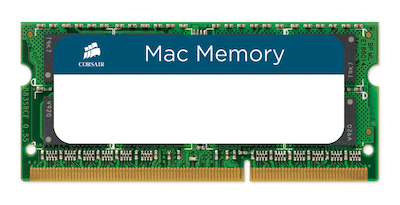

Jika Anda seorang gamer dan memiliki MacBook Pro, mengapa tidak mengubahnya menjadi komputer desktop?

MacBook Pro menggunakan perangkat keras berkualitas tinggi dan bahkan model tahun 2011 dan 2012 saat ini masih memiliki banyak hal untuk dikatakan, karena alasan inilah kami dapat melakukan beberapa investasi untuk memiliki rumah di rumah. stasiun bermain / pusat media untuk menggunakan MacBook Pro kami sebagai pusat saraf, perangkat yang memberi kami kenyamanan terbesar baik di rumah maupun saat jauh dari rumah.




Hub USB AUKEY
Software untuk dioptimalkan
Sekarang sampai pada bagian yang melayani kita semua, Mac apa pun yang kita miliki, daftar kecil program yang akan menjaga pengalaman kita dengan OS X tetap baik:
1.OnyX

Dengan program kecil ini kita dapat mengaktifkan / menonaktifkan fungsi sistem tersembunyi, menjaga komputer tetap optimal menggunakan skrip khusus yang mengutak-atik pengaturan yang memungkinkan, misalnya, menonaktifkan suara startup Mac yang mengganggu.
2. Keamanan Qihoo 360
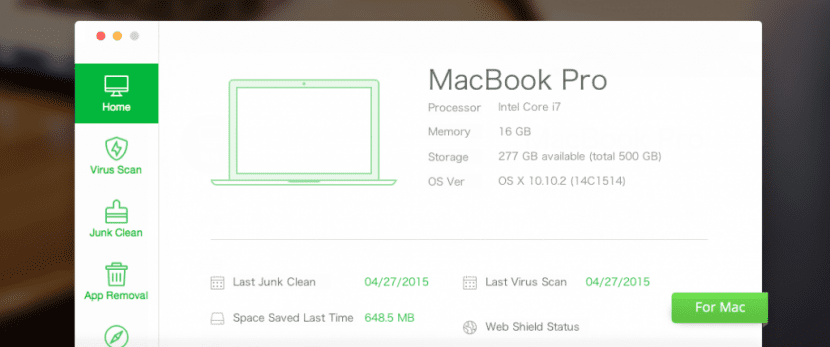
Sistem OS X sangat aman, hal itu tidak diragukan lagi, apalagi jika kita telah membatasi instalasi aplikasi hanya pada "Mac AppStore" saja, ya, ini tidak berarti bahwa kita tidak dapat menemukan Malware secara online, karenanya ringan dan gratis antivirus akan menjadi sekutu terbaik kami, ini akan melindungi penjelajahan kami di Safari (atau browser apa pun yang kami gunakan) dengan file Shield Online dan ini akan memastikan bahwa kami tidak menjalankan program berbahaya apa pun untuk sistem kami, semua ini secara diam-diam dan tanpa memonopoli sumber daya kami yang berharga.
Ini juga termasuk pemeriksa konfigurasi di mana kami akan mengetahui perangkat keras peralatan kami secara detail, manajer aplikasi yang memungkinkan kita untuk mencopot pemasangannya dan bahkan pembersih sampah yang akan menjaga cache dan lokasi utama lainnya tetap bersih untuk menghindari komputer yang lambat dan tanpa ruang penyimpanan.
3. Sensei Disk
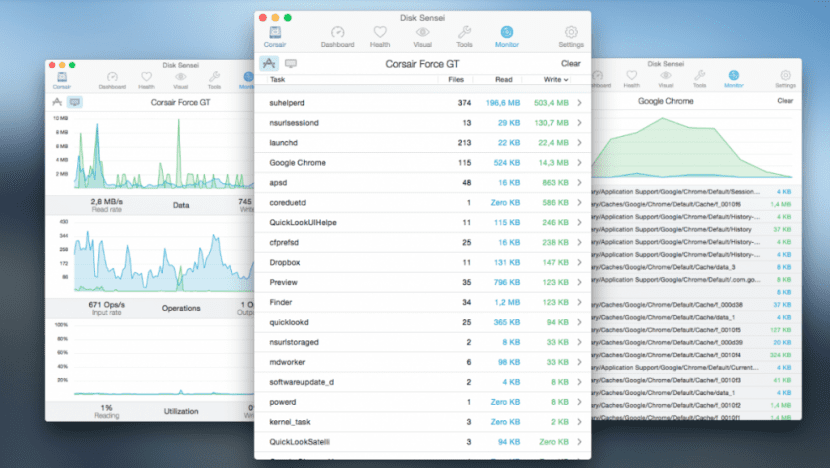
Sebuah utilitas yang tidak boleh hilang di Mac kami, yang terbaik dalam hal mengelola disk kami, akan memungkinkan kami untuk melakukan pengujian pada hard drive kami untuk memeriksa status dan kesehatannya, melihat suhu dan laporan yang berbeda, menyimpan disk kami secara grafis, AKTIFKAN DAN NONAKTIFKAN PANGKAS (Faktanya, utilitas ini wajib jika Anda memutuskan untuk meletakkan SSD di Mac Anda, terutama saat menggunakan metode asli yang diperkenalkan oleh OS X El Capitan).
Kami juga dapat mengaktifkan atau menonaktifkan fitur seperti "sensor gerakan tiba-tiba", sensor yang bertanggung jawab untuk menghentikan hard disk jika terjadi gerakan untuk menghindari kehilangan data dan bahwa menginstal SSD tidak melakukan apa pun selain membuang energi, karena SSD tidak memiliki komponen mekanis seluler, jadi tidak mengalami masalah ini.
Ini juga mencakup sistem pembersihan lokasi utama dan tolok ukur yang memungkinkan kita memeriksa kecepatan baca / tulis setiap disk.
4. Pembersih Aplikasi
Utilitas gratis kecil yang memungkinkan kita untuk menghapus aplikasi apa pun dan dengan itu semua sampah yang ditinggalkannya tersebar di seluruh sistem.
5.MacClean
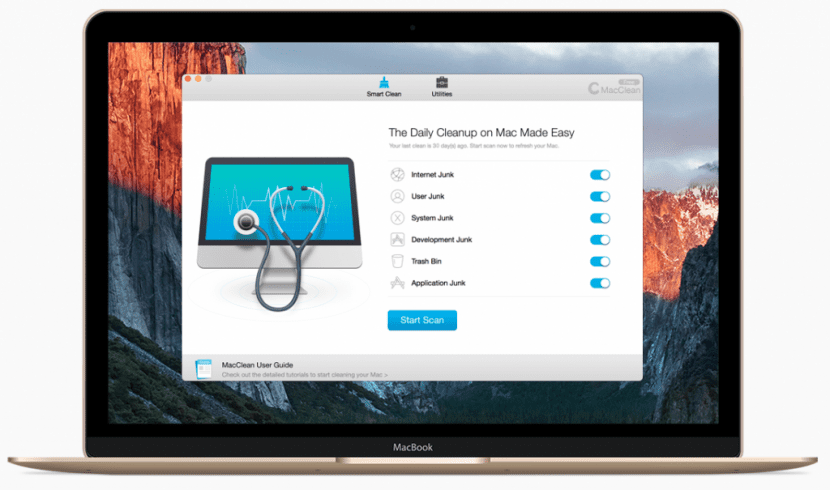
Paket pembersih gratis yang mencakup semuanya, pembersihan cache, pencarian file duplikat, penampil file besar, pemotong biner, pembersih bahasa, dan lebih banyak utilitas.
Pada akhirnya, pengganti gratis untuk Bersihkan Mac Saya.
Tingkatkan perangkat lunak
Tetapi tidak semua perangkat lunak didedikasikan untuk membersihkan dan memelihara peralatan kami, ada utilitas lain yang sama atau bahkan lebih penting yang didedikasikan untuk meningkatkan pengalaman kami dengan Mac kami, dan saya mengumpulkan di sini beberapa di antaranya:
1. Ledakan 2
Tak tertahankan, Saya merasa sulit untuk menjelaskan dengan kata-kata perubahan yang akan Anda alami dengan Boom 2, ini adalah utilitas yang akan dianalisis komputer Anda untuk menemukan keluaran suaranya, setelah terdeteksi ia akan melakukan tes kecil dan pengoptimalan yang (dan saya ' aku tidak bercanda) akan mengubah pengalaman suara peralatan Anda selamanya.
Utilitas ini akan membuat profil equalizer khusus untuk peralatan Anda berdasarkan audio aslinya, peningkatan terlihat dari detik 0, sekali Anda mencobanya tidak akan ada jalan kembali (Saya merekomendasikan merekam sebelum dan sesudah video, lebih dari apa pun karena jika Anda menghapusnya, Anda akan merasa bahwa speaker Anda tidak berfungsi dengan baik, tetapi tidak lebih dari itu, Anda dapat melihat bahwa apa yang terjadi adalah audio di Mac Anda berubah dari biasa-biasa saja untuk menyublim ketika Anda menginstal Boom 2).
Dan tidak berhenti di situ, selain meningkatkan suara Mac Anda juga akan memungkinkan Anda untuk meningkatkannya dengan penguat perangkat lunaknya, Anda bahkan dapat mengubah volume lebih keras!, dan menyertakan profil yang berbeda jika Anda adalah salah satu yang paling menuntut dalam hal suara, ini juga menyertakan efek seperti "Ambience" karena saat tidak ada suara yang terlibat, dengan mengaktifkan fungsi ini, kita akan memiliki suara yang lebih menyelimuti, fungsi lainnya adalah "High Fidelity", "Spatial", "Night Mode" dan "Pitch", ini memiliki uji coba 15 hari jadi saya akan mengujinya di tempat Anda dan menyiapkan portofolio untuk lisensinya, saya yakin Anda tidak akan dapat melihat Mac Anda lagi tanpa Boom 2.
2. Kontrol Kipas Mac
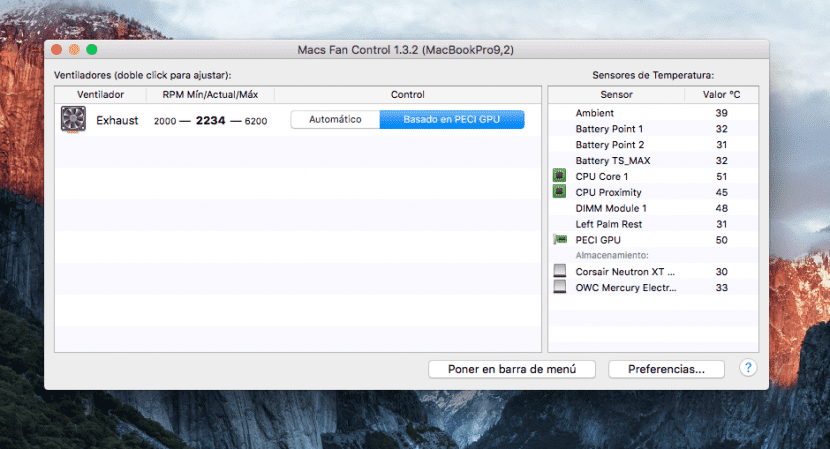
Tak tertahankan, utilitas penting lainnya untuk Mac, selama mereka memiliki kipas yang jelas. Di musim panas adalah saat tim kami paling menderita, terutama jika kami menggunakan grafik mereka secara intensif, terkadang gamer akan tahu apa yang saya maksud, itu adalah untuk membuka game dan Mac kami menjadi sangat panas (dramatisasi), seringkali hasilnya mengganggu, untuk alasan yang sama program itu mengontrol suhu dan mengatur sistem pendingin tergantung padanya itu penting.
Dengan Kontrol Kipas Mac Anda dapat menetapkan beberapa titik dari mana utilitas akan mempercepat kipas peralatan untuk mengurangi suhu, titik-titik ini didasarkan pada pembacaan suhu beberapa sensor, Saya menyarankan Anda melakukannya seperti ini:
Jika Anda pengguna yang memberinya tongkat untuk permainan video, pengeditan video dan foto, atau desain grafis, tetapkan biaya GPU sebagai tolok ukur dan atur kipas untuk berakselerasi saat melebihi 55ºC, yang akan mencapai maksimum jika mencapai 70 atau 75ºC.
Sebaliknya, jika Anda adalah pengguna yang menggunakan aplikasi perkantoran, menjelajahi internet atau jenis utilitas lain yang tidak membutuhkan GPU Saya menyarankan agar Anda menetapkan CPU Anda sebagai titik referensi, tepatnya inti 1, dengan cara ini ketika CPU kita memasuki Turbo Boost atau mulai terlihat kelebihan beban dan meningkatkan suhunya secara bertahap, Kontrol Kipas Mac akan menangani memberikan Udara yang baik. ledakan saat Anda sangat membutuhkannya sehingga tidak dapat menstabilkan atau menyebabkan masalah sistem.
Mengapa utilitas ini sangat diperlukan? Suhu komponen kami adalah faktor kunci untuk kinerja dan stabilitas peralatan kami, jika sebuah chip mencapai suhu kritis dapat merusak perangkat keras secara permanen peralatan kami, jika sebaliknya sebuah chip selalu dalam suhu tinggi hal ini akan mempengaruhi kinerja peralatan kami yang akan berusaha untuk tidak membebani sehingga menurunkan suhunya, menyebabkan kinerja yang lebih buruk dan bahkan ketidakstabilan sistem berkali-kali.
¿Mengapa Saya Merekomendasikan Kontrol Kipas Mac tentang utilitas seperti TG Pro atau SMC Control? Sangat sederhana, untuk memulainya adalah utilitas gratis, tetapi itu belum semuanya, ini telah terbukti berfungsi dengan sempurna dan memiliki antarmuka yang berguna dan ramah, selain itu ia memiliki versi untuk Windows yang dapat digunakan pengguna untuk menginstalnya baik di OS X dan Boot Camp utilitas yang sama yang mengelola suhu dan dengan demikian memastikan masa pakai yang lama dan kinerja yang baik di komputer Anda, karena sejujurnya, manajemen pendinginan Windows di Mac sangat buruk, di Boot Camp kipas sepertinya tidak menyala hingga komponen mencapai suhu tinggi, dan itu tidak hanya mengganggu tetapi juga berbahaya bagi peralatan.
3.iRamDisk

Saya sudah membicarakan tentang utilitas ini sebelumnya, dengan itu kita dapat membuat disk virtual menggunakan bagian dari memori RAM kita, jelas untuk menggunakan utilitas ini kita harus memastikan bahwa kita punya minimal 8 GB RAM, jika tidak, kami akan menghapus RAM yang sudah hilang dari sistem.
Berkat iRamDisk kami dapat membuat unit yang didedikasikan untuk cache Safari (opsi yang diusulkan dan dijalankan oleh aplikasi itu sendiri dengan cara yang sederhana), dengan ini kita akan memiliki navigasi yang lebih cepat dengan memiliki kecepatan akses yang lebih tinggi ke cache tersebut dan juga kita tidak perlu khawatir menghapus cache ini sering kali sejak RAM dikosongkan setiap kali kami mematikan peralatan.
Kegunaan lain dari aplikasi ini adalah kekuatannya buat disk untuk menyimpan aplikasi tertentu, aplikasi ini akan menikmati kecepatan akses yang jauh lebih tinggi daripada yang lain dan akan memungkinkan kita untuk bekerja dengannya dengan sangat cepat, sempurna misalnya untuk menyimpan perpustakaan Final Cut Pro, Proyek Xcode atau foto yang akan kita edit.
HATI-HATI: Ingatlah itu seperti yang saya sebutkan memori ini akan terhapus saat kita membayar peralatan tersebutJika Anda akan menyimpan sesuatu yang penting pada disk ini, centang kotak "Buat cadangan" sehingga ketika sistem dimatikan data disalin ke disk agar tidak hilang, Anda juga dapat menandai "Buat saat startup ", dengan cara ini disk akan dibuat dengan dimulainya komputer dan kami tidak perlu mengulangi prosesnya setiap kali kami ingin menggunakannya.
Situs web
4. Tempel

Utilitas ini sangat sederhana, berkat itu papan klip kami akan memiliki riwayat ukuran yang telah ditentukan sebelumnya yang dapat kami akses dengan pintasan keyboard, cocok untuk penulis dan orang lain yang perlu menjaga jenis data ini tetap teratur, kami dapat menyalin 100 atau lebih hal pada saat yang sama ke clipboard kami dan mengaksesnya kapan pun kami ingin memilih informasi apa yang ingin kami tempel, ini termasuk tautan, teks, foto, file, apa pun.
Untuk yang paling detail, aplikasi ini menyertakan aturan yang digunakan JANGAN menyalin data yang diambil dari aplikasi seperti 1Password, LastPass atau iCloud KeychainDengan cara ini, siapa pun yang mengakses papan klip kami tidak akan melihat apakah kami pernah menyalin kata sandi penting, kami dapat menambahkan lokasi atau aplikasi yang kami inginkan ke daftar yang dikecualikan.
5. Penyembunyi 2

Dengan Hider 2 kita dapat membuat bagasi terenkripsi yang akan berisi file paling pribadi kita, seperti dokumen rahasia, foto, video, faktur atau apapun, bagasi ini akan disimpan di disk kita yang terlindungi dengan baik sehingga tidak ada yang dapat mengakses isinya tanpa dengan aplikasi Hider 2 dan password yang telah kita tentukan sebelumnya, kita dapat membuka dan menutup trunk sesuka hati dengan shortcut keyboard atau dengan asisten yang akan tetap berada di status bar dan menambahkan catatan atau file kapanpun kita mau, sempurna untuk menyimpan file paling pribadi dari mata-mata.
6.CrossOver
Dengan CrossOver kita bisa hindari kami memasang mesin virtual Windows atau bahkan Boot Camp dan menjalankan aplikasi Windows yang kompatibel "native", seperti video game atau software lain yang tidak memerlukan driver (karena kami tidak mencapai titik ekstrim saat membuat port), cocok untuk memainkan video game yang hanya tersedia di Windows atau untuk menjalankan utilitas yang tidak kita miliki di OS X.
RAID1 menggandakan kecepatan baca, karena dilakukan dengan cara yang sama seperti RAID0. Kedua disk memiliki hal yang sama, jadi saat Anda membaca bagian salah satunya, Anda membaca bagian lain dari file tersebut di disk lainnya.
Selamat postingan yang bagus. Mengunduh disk sensei dan boom 2 untuk mengujinya
Terima kasih banyak, senang membantu, saya yakin Anda akan menyukai kedua aplikasi!
Terima kasih atas kirimannya, luar biasa. Bisakah Anda memberi tahu saya toko tepercaya di Madrid tempat mereka melakukan modifikasi ini? Terima kasih banyak
Sebuah posting yang MENGAGUMKAN !!! Pekerja keras, terima kasih banyak karena saya pasti akan mempraktikkan beberapa hal ini.
Sedangkan untuk SSD yang sudah lama saya pikirkan, bagaimana Anda melihat Corsair XT 240gb?
terima kasih
Terima kasih atas kirimannya. Luar biasa. Bisakah Anda memberi tahu saya toko tepercaya di Madrid tempat mereka akan membuat beberapa perbaikan yang Anda usulkan kepada kami? Terima kasih banyak
Saya menambahkan pertanyaan lain. Bagaimana halaman dan komponen OWC? Apakah Anda harus membayar bea cukai saat mereka tiba? Jika ya, berapa harganya? 21% PPN?
terima kasih
Halo Carlos, terima kasih untuk kualifikasi Anda, ini sangat memuaskan ^^ Saya menjawab Anda juga:
Baik OWC dan Corsair memiliki produk berkualitas sangat tinggi, perbedaannya terletak pada hal-hal yang lebih halus, misalnya, jika Anda ingin menggunakan Boot Camp di Mac Anda (game berjalan lebih baik di Windows) Corsair adalah salah satunya, ia memiliki alat resmi di Windows dan Anda pasti akan mendapatkan kinerja yang lebih baik untuk gim Anda, jika sebaliknya Anda hanya menggunakan OS X, yang terbaik adalah OWC, mereka telah didedikasikan untuk Mac sejak awal dan ahli di bidangnya, SSD mereka menggabungkan lebih banyak sensor dan memiliki sistem gaya TRIM daur ulang sendiri karena saat ini tidak dapat diaktifkan secara asli (WASPADALAH, mereka merekomendasikan mengaktifkan TRIM bila memungkinkan di El Capitan karena ini adalah tambahan yang akan memperpanjang masa manfaat SSD Anda¨), keduanya memperoleh kecepatan yang sama dan berada dalam Kisaran harga yang sama, pilihan tergantung pada penggunaan yang akan Anda berikan.
Adapun bea cukai, jika Anda membeli di situs web OWC (macsales) sudah termasuk biaya bea cukai, rekan kerja membeli € 230 dan membayar pajak € 85, namun di web Anda akan menemukan komponen dan kemasan dengan harga yang lebih baik daripada di distributor lain yang menjual OWC, oleh karena itu yang terbaik adalah menghitung sendiri jika membayar biaya bea cukai, Anda selalu dapat menemukan produk mereka di Amazon.com ^^
Baik Juan, sebenarnya pos tersebut telah banyak membantu saya. Sangat menjelaskan semuanya;).
Saya akan menggunakannya lebih banyak untuk penggunaan biasa dan mungkin beberapa foto dan video tetapi sedikit yang lain. Saya melihat OWC dan saya pikir lebih baik membelinya di sana karena meskipun dengan bea cukai lebih murah, masalah yang saya lihat adalah masalah jaminan.
Pada akhirnya mencari banyak, saya memilih untuk membeli Samsung Evo 850 240gb. Saya telah membelinya beberapa minggu sebelumnya seharga € 95 untuk laptop yang lebih tua dan saya melihat bahwa laptop itu berjalan dengan baik dan dijual dengan harga € 80 jadi saya mendapatkannya.
http://www.amazon.es/gp/product/B00P736UEU?redirect=true&ref_=nav_ya_signin
Dengan menghabiskan lebih sedikit saya juga membeli kasing untuk mengganti pemutar CD dan meletakkan hdd asli di sana dan pembaca di kasing eksternal.
Dan akhirnya bulan depan saya akan menambah memori menjadi 16GB dan saya akan menyiapkan laptop dengan baik.
Mungkin hard disk bukan pilihan terbaik tapi ini yang pertama dan dengan harga mahal saya juga mengerjakan memori dan casingnya. Jika nanti saya menabrak SSD maka saya akan memilih owc atau corsair.
Terima kasih banyak atas komentar anda
Sebuah ucapan
PS: Saya sudah punya SSD dan itu luar biasa, akhir pekan ini dengan waktu saya mulai mengganti unit cd.
Jika Anda tidak membeli dengan nilai lebih dari 150 euro, jangan buka biaya bea cukai, saya membeli adaptor 3.5 hingga 2.5 dari teknologi yang lebih baru dan alat untuk membuka iMac saya, satu-satunya yang saya beli di Spanyol adalah SSD dari Samsung dan a tera dan saya melepas HDD iMac saya dari tera, tetapi saya berencana untuk memasang Raid 0 dan meletakkan SSD lain dari Tera di tempat drive super dengan pengganda data OWC.
Posting yang sangat bagus ... Saya membeli mac mini 2014 dan memiliki 8 gigs ram ... Saya tidak tahu dan mereka tidak memberi tahu saya ketika saya membelinya bahwa itu tidak dapat diperbarui ... ssd di atasnya dan terbang ... itu luar biasa .... Adakah trik untuk meningkatkan penggunaan memori atau mengoptimalkannya agar saya tidak cepat kehabisan memori?
Anda dapat menggunakan Pengoptimal Memori atau beberapa program serupa yang membantu Anda mengosongkan memori ketika penuh, meskipun demikian, dengan 8GB Anda memiliki cukup untuk fungsi operasi yang sempurna.
mereka yang berada di Capitan dan tidak bisa melakukan RAID berikut ini adalah video yang saya buat agar mereka dapat memulihkan Yosemite Disk Utility dimana jika anda memiliki pilihan RAID https://youtu.be/ThPnpLs3pyA
Juan, posnya bagus, saya baru saja mendarat di sini dan itu adalah artikel yang sangat bagus. Betapa banyak bantuan di tempat yang begitu kecil. Bagus, saya akan menunggu rekomendasi Anda!
Pos luar biasa, terutama aplikasi kipas telah menurunkan suhu sebesar 5%, itu bagus, terima kasih.
Pos yang sangat bagus, meskipun saya tidak setuju dengan suara startup yang "menjengkelkan", berkali-kali memberi tahu kami bahwa kereta dorong bayi perlu disetel ulang